- 你好,我是Mattea Wharton,來自西雅圖的旅行影片創作者。整整三年,我一直在與那些會在我影片上加上難看浮水印的編輯軟體鬥爭,直到我發現了VSDC。這款...
- published Amy Shao 6/10/25 等待全新非凡体验的日子终于结束了!这次更新不只是又一个版本——而是VSDC 10.1! V...
- 这个节日季,迎接全新的开始!VSDC视频编辑器带来了最新的9.4版本。我们倾听了您的建议,专注于优化您最常用的工具,同时为明年更多创新功能奠定基础。 增強的...
- 改变就是进步,而这个过程离不开您的参与。在仔细审阅您的反馈后,我们已经解决了多个关键问题,并引入了旨在提升您编辑体验的更新。 150+模板、文本转换工具...
帮您创建旧式电影效果的5个简单的技巧
你想学习如何制作旧式电影效果。虽然我们都熟悉快速Instagram式过滤器,但为实现更真实的结果,我们建议学习旧电影的复古外观的结构组件。
在本文中,我们向您展示用于实现旧式电影效果的颜色校正效果、帧率设置、叠加和纵横比技巧。您可以只选择一种效果或对同一视频应用多种技巧。在开始之前,下载VSDC,Windows的免费视频编辑器。
创建旧式电影效果的5个简单的技巧
首先启动VSDC并使用“导入内容”按钮上传您的素材。使用此选项保留原始素材属性,如视频的大小、纵横比和分辨率。
1. 尝试预设的旧式电影效果
寻求快速方案的话,那么预设的效果是最合适的选择。VSDC提供3种预设的旧式电影效果。请单击您上传的视频,然后打开顶部的快速效果菜单并选择旧式电影选项之一。
请再次单击菜单中的图标取消选择。请记住,菜单中有更多复古效果和Instagram式滤镜,您支持对同一视频应用多个效果。
2. 使用复古电影外观叠加
实现旧式电影效果的第二种相对简单的方法是使用素材视频市场的现成叠加层。
叠加是与主素材混合以达到所需结果的视频。叠加通常具有单色背景,包含粒子、耀斑或其他视觉成分,如烟雾条纹或水滴。请阅读我们使用叠加层的简要指南了解更多。
复古电影外观叠加层并没有什么不同。此类叠加可含旧式电影的常见“属性”,如灰尘、闪光、划痕、漏光或信箱。一下是旧式电影叠加的示例:
想对自己的视频上尝试这种技术的话,请访问免费的素材市场之一,如Videezy、Pexels或Pixabay,然后搜索“旧式电影外观叠加”或“复古电影叠加”。找到符合您喜好的视频后,下载并拖到您的主素材所在的场景上。把叠加层放在主素材上方,然后转到顶部的快速访问菜单并降低叠加层的不透明度级别。
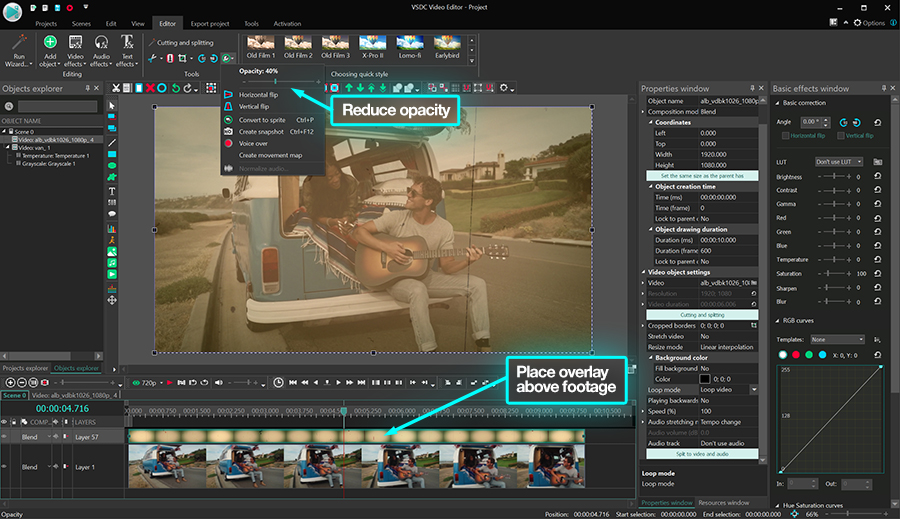
结果,叠加层将变为半透明,同时保持其独特的色调和颗粒。
3. 添加颗粒感
有没有注意到一些旧电影有颗粒感?这种效果也很容易复制。把素材添加到场景后,打开视频效果菜单,转到滤镜,然后选择噪声。
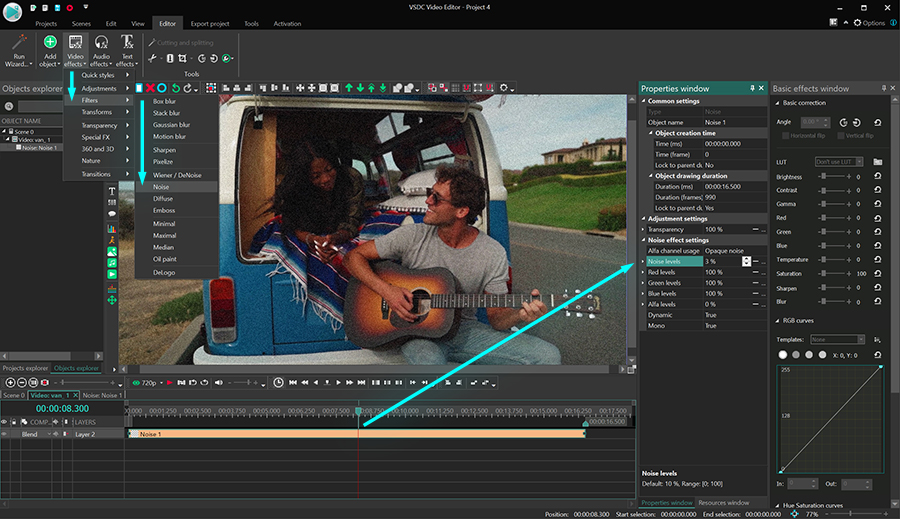
想让降低视频颗粒感的话,请右键单击过滤层并选择属性。然后使用右侧的属性窗口降低噪声和透明度级别。
4. 应用灰度效果
接近本教程的结尾时,让我们谈谈旧黑白视频了。是所实现目标的话,只需打开视频效果菜单,转到调整并选择灰度。
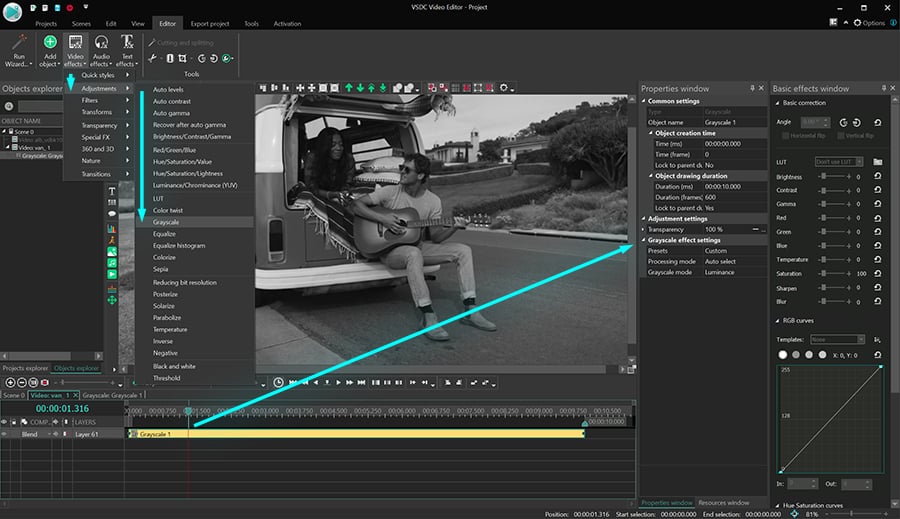
由于老式视频也经常更明亮且对比度更低,因此我们还建议切换右侧基本效果窗口中的控件,以查找哪些选项适合您的素材。但最重要的是旧电影的帧率较低、宽高比为4比3。一旦应用了这两个设置,就很难判断您的视频是昨天录制的还是1920年代录制的。我们在下一节中向您展示如何做到这一点。
5. 更改素材的帧率和分辨率
设置所需帧率和分辨率的最快方法是创建具有所需属性的新项目。这意味着您需要设置将应用于您将使用的视频的属性,而不是使用原始属性导入您的视频。
启动VSDC后,点击空白项目。然后在分辨率菜单中选择4比3纵横比,并在下面的菜单中选择所需的帧率。
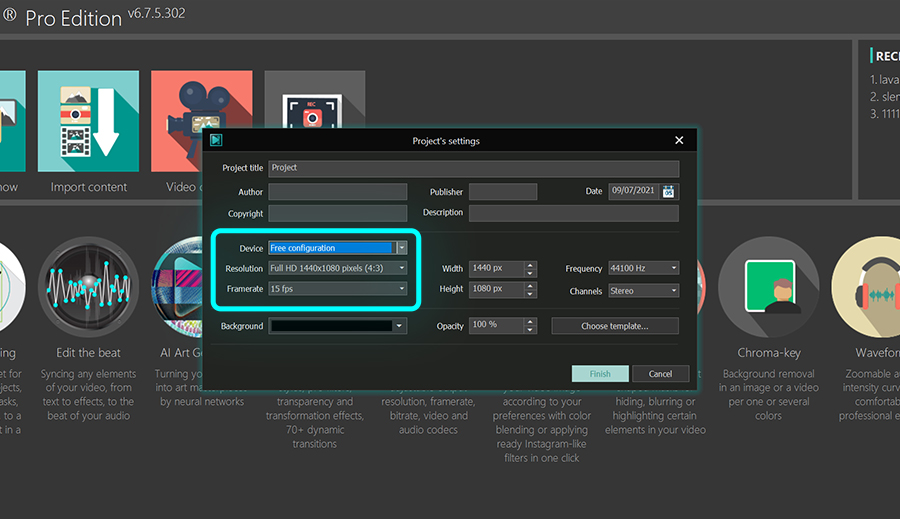
选择每秒10到15帧之间的任何值模仿用老式相机录制的电影。帧率越低,帧之间的过渡就越明显。
接下来,当您创建4比3的项目并导入素材时,视频可能无法正确适应场景。这是因为绝大多数现代视频的纵横比为16比9。理想的方案为裁剪素材使其适合4比3项目。这不是最优雅的方案,因为部分素材会被裁剪掉,但是,这是实现真实旧式电影效果的唯一方法。
请单击顶部的裁剪图标并继续进行自动裁剪裁剪视频。素材将自动裁剪以适应场景。
完成后保存您的视频。打开导出项目选项卡,选择视频的导出格式,然后转到导出。
想要实现更具艺术感的旧式电影效果吗?考虑VHS效应吧
实现旧式效果的方法有很多。您的后期制作技术水平较高的话,请查看以下指南以复制时尚VHS外观。
質問がありますか?Facebookでメッセージを送信するか、YouTubeチャンネルにコメントを残してください。